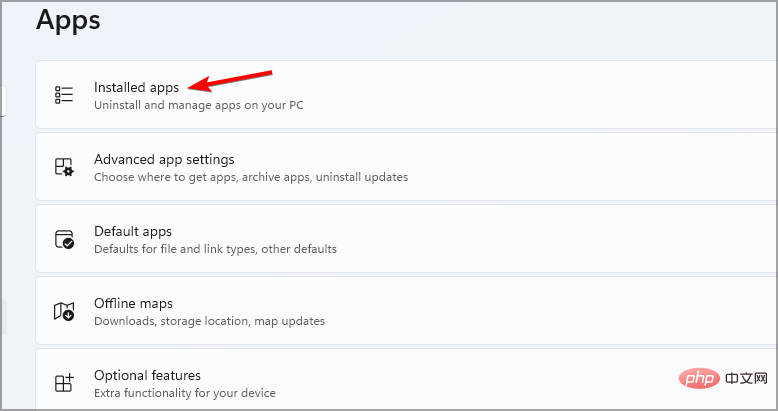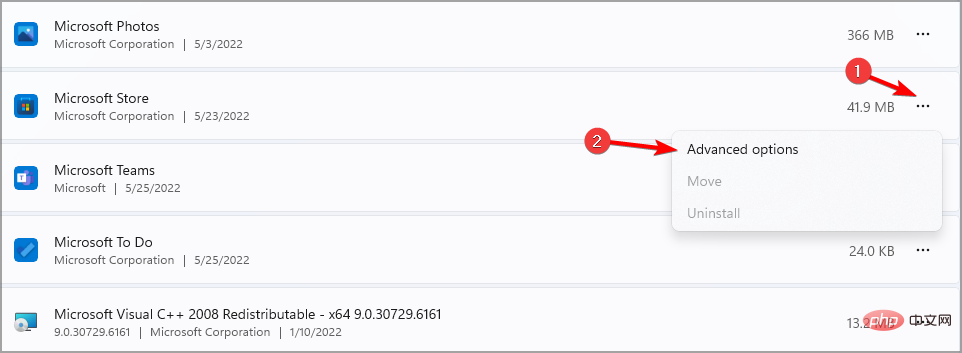Bagaimana untuk mematikan Mod S dalam Windows 11
Mod S mula diperkenalkan dalam Windows 10 empat tahun lalu, dan Microsoft telah mengumumkan bahawa pengguna boleh melihatnya dalam Windows 11 juga.
Walaupun ia memberikan keselamatan tambahan dan prestasi yang dipertingkatkan pada peranti anda, itu tidak bermakna semua orang berpuas hati dengan ciri ini kerana orang ramai sedang mencari cara untuk melumpuhkannya.
Apakah Mod Windows 11 S?
Jadi apakah itu Mod Windows S? Mod ini direka bentuk untuk menjalankan apl daripada Microsoft Store, jadi jika anda ingin memasang apl yang tidak tersedia di Microsoft Store, anda perlu keluar dari mod S.
Walau bagaimanapun, anda perlu berhati-hati kerana keluar dari Mod S ialah keputusan sehala. Jika anda memutuskan untuk terus menggunakannya, anda tidak akan dapat kembali ke Windows 11 dalam mod S.
Ciri ini turut hadir dalam versi terdahulu dan kami telah menulis cara untuk melumpuhkan Mod S pada Windows 10, jadi anda mungkin mahu melihat tutorial itu juga.
Perlukah saya melumpuhkan mod S?
Seperti yang dinyatakan sebelum ini, mod Windows 11 S membenarkan anda menjalankan hanya apl daripada Gedung Microsoft. Dengan melakukan ini, Microsoft memastikan bahawa anda hanya menjalankan perisian yang telah diuji untuk selamat dan bebas daripada perisian hasad.
Walaupun keselamatan tambahan sentiasa dialu-alukan, anda akan terlepas satu tan perisian pihak ketiga, yang merupakan kelemahan utama Mod S.
Walaupun ciri ini mempunyai faedahnya, ramai pengguna, terutamanya pengguna lanjutan, memilih untuk melumpuhkan ciri ini.
Bagaimana untuk keluar dari mod S pada Windows 11?
1. Melalui Tetapan Windows
1 Klik Mula dan buka Tetapan.

2. Navigasi ke Aktifkan.

3. Lihat di bawah Tukar ke Windows 11 Home atau Tukar ke Windows 11 Pro. Di sini, nama akan berbeza bergantung pada versi Windows 11 yang anda jalankan.
4. Pilih untuk membuka kedai . Berhati-hati untuk tidak mengklik pilihan Pergi ke Kedai di bawah Tingkatkan Edisi Windows Anda. Ia adalah proses berbeza yang mengekalkan anda dalam mod S.

5 Pada halaman Exit S Mode yang muncul dalam Microsoft Store, klik butang Dapatkan.

6 Klik butang Pasang.
7. Ikut arahan untuk mengesahkan.
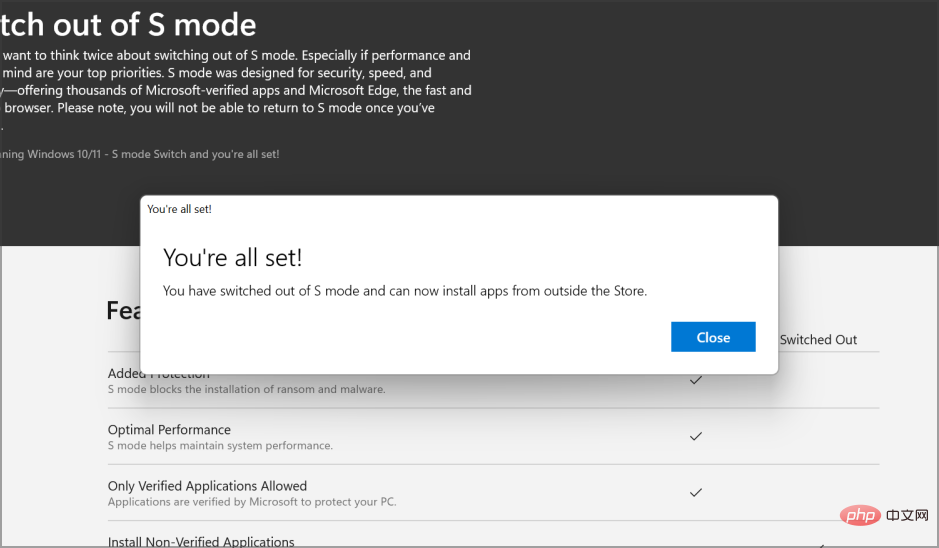
8 Tekan butang Pasang.
9 Anda kini boleh memasang apl dari luar Gedung Microsoft.
Jika anda ingin mematikan Mod S kerana ia mempunyai sekatan yang tidak diingini , anda boleh melakukannya dengan mudah menggunakan Tetapan Windows. Ini ialah menu terbina dalam pada peranti Windows 11 yang boleh diakses dengan hanya beberapa klik.
Kadang-kadang anda mungkin mendapat mesej yang mengatakan cuba lagi nanti, ada masalah di pihak kami.
Untuk melihat cara menyelesaikan masalah ini, pergi ke penyelesaian seterusnya.
2. Tetapkan Semula Microsoft Store
- Klik Mula dan buka Tetapan.

- Pergi ke apl .

- Pergi ke Apl Dipasang.

- Cari Microsoft Store, klik tiga titik di sebelahnya dan pilih Pilihan lanjutan.

- Cari butang Reset dan klik padanya.

- Setelah proses selesai, mulakan semula peranti anda.
- Sekarang cuba keluar dari mod S sekali lagi.
Selepas melumpuhkan Mod S pada peranti Windows 11 anda, anda akan dapat menggunakan mana-mana penyemak imbas web dan memuat turun mana-mana apl yang tiada dalam Gedung Microsoft.
Walau bagaimanapun, anda harus berfikir dua kali sebelum membuat keputusan ini kerana mod S direka untuk memberi anda masa but yang lebih pantas, hayat bateri yang lebih lama dan keselamatan yang lebih baik.
Bagaimana untuk menghidupkan mod S pada Windows 11?
Seperti yang kami katakan sebelum ini, anda tidak lagi boleh mendayakan Mod S pada peranti Windows 11 anda jika anda telah mematikannya.
Jika anda memilih untuk menaik taraf versi Windows anda tanpa keluar daripada Mod S, peranti anda akan kekal dalam Mod S.
Disebabkan keselamatan tambahan, disyorkan untuk memastikan peranti anda dalam mod S, terutamanya untuk keluarga yang mempunyai anak.
Walau bagaimanapun, jika anda ingin menggunakan PC anda tanpa sekatan, mematikan Mod S akan membolehkan anda menggunakan komputer anda dengan bebas.
Mod Windows 11 S vs Home, yang manakah pilihan yang lebih baik? Pada pendapat kami, versi rumah sentiasa lebih baik kerana ia memberikan anda lebih kebebasan untuk memasang sebarang apl.
Walau bagaimanapun, jika anda bukan pengguna berkuasa dan ingin menjadikan PC anda seaman mungkin, Mod S mungkin pilihan yang tepat untuk anda.
Terdapat banyak apl tersedia di Gedung Microsoft dan anda boleh memasang Chrome dalam mod Windows 11 S bersama-sama dengan banyak apl popular lain.
Jika anda ingin mengetahui lebih lanjut tentang ciri Windows 11, anda pasti perlu menyemak artikel ini dan melihat perbandingan Windows 11 dengan Windows 10.
Atas ialah kandungan terperinci Bagaimana untuk mematikan Mod S dalam Windows 11. Untuk maklumat lanjut, sila ikut artikel berkaitan lain di laman web China PHP!

Alat AI Hot

Undresser.AI Undress
Apl berkuasa AI untuk mencipta foto bogel yang realistik

AI Clothes Remover
Alat AI dalam talian untuk mengeluarkan pakaian daripada foto.

Undress AI Tool
Gambar buka pakaian secara percuma

Clothoff.io
Penyingkiran pakaian AI

AI Hentai Generator
Menjana ai hentai secara percuma.

Artikel Panas

Alat panas

Notepad++7.3.1
Editor kod yang mudah digunakan dan percuma

SublimeText3 versi Cina
Versi Cina, sangat mudah digunakan

Hantar Studio 13.0.1
Persekitaran pembangunan bersepadu PHP yang berkuasa

Dreamweaver CS6
Alat pembangunan web visual

SublimeText3 versi Mac
Perisian penyuntingan kod peringkat Tuhan (SublimeText3)

Topik panas
 1377
1377
 52
52
 Apakah perisian bonjour dan bolehkah ia dinyahpasang?
Feb 20, 2024 am 09:33 AM
Apakah perisian bonjour dan bolehkah ia dinyahpasang?
Feb 20, 2024 am 09:33 AM
Tajuk: Terokai perisian Bonjour dan cara menyahpasangnya Abstrak: Artikel ini akan memperkenalkan fungsi, skop penggunaan dan cara menyahpasang perisian Bonjour. Pada masa yang sama, ia juga akan diterangkan cara menggunakan alatan lain bagi menggantikan Bonjour bagi memenuhi keperluan pengguna. Pengenalan: Bonjour ialah perisian biasa dalam bidang teknologi komputer dan rangkaian. Walaupun ini mungkin tidak biasa bagi sesetengah pengguna, ia boleh menjadi sangat berguna dalam beberapa situasi tertentu. Jika anda telah memasang perisian Bonjour tetapi kini ingin menyahpasangnya, maka
 Apa yang perlu dilakukan jika WPS Office tidak boleh membuka fail PPT - Apa yang perlu dilakukan jika WPS Office tidak boleh membuka fail PPT
Mar 04, 2024 am 11:40 AM
Apa yang perlu dilakukan jika WPS Office tidak boleh membuka fail PPT - Apa yang perlu dilakukan jika WPS Office tidak boleh membuka fail PPT
Mar 04, 2024 am 11:40 AM
Baru-baru ini, ramai rakan bertanya kepada saya apa yang perlu dilakukan sekiranya WPSOffice tidak dapat membuka fail PPT Seterusnya, mari kita belajar bagaimana untuk menyelesaikan masalah WPSOffice tidak dapat membuka fail PPT. 1. Mula-mula buka WPSOffice dan masukkan halaman utama, seperti yang ditunjukkan dalam rajah di bawah. 2. Kemudian masukkan kata kunci "pembaikan dokumen" dalam bar carian di atas, dan kemudian klik untuk membuka alat pembaikan dokumen, seperti yang ditunjukkan dalam rajah di bawah. 3. Kemudian import fail PPT untuk pembaikan, seperti yang ditunjukkan dalam rajah di bawah.
 Apakah perisian crystaldiskmark? -Bagaimana menggunakan crystaldiskmark?
Mar 18, 2024 pm 02:58 PM
Apakah perisian crystaldiskmark? -Bagaimana menggunakan crystaldiskmark?
Mar 18, 2024 pm 02:58 PM
CrystalDiskMark ialah alat penanda aras HDD kecil untuk pemacu keras yang cepat mengukur kelajuan baca/tulis berurutan dan rawak. Seterusnya, biarkan editor memperkenalkan CrystalDiskMark kepada anda dan cara menggunakan crystaldiskmark~ 1. Pengenalan kepada CrystalDiskMark CrystalDiskMark ialah alat ujian prestasi cakera yang digunakan secara meluas yang digunakan untuk menilai kelajuan baca dan tulis serta prestasi pemacu keras mekanikal dan pemacu keadaan pepejal (SSD Prestasi I/O rawak. Ia adalah aplikasi Windows percuma dan menyediakan antara muka mesra pengguna dan pelbagai mod ujian untuk menilai aspek prestasi cakera keras yang berbeza dan digunakan secara meluas dalam ulasan perkakasan
![Perisian Corsair iCUE tidak mengesan RAM [Tetap]](https://img.php.cn/upload/article/000/465/014/170831448976874.png?x-oss-process=image/resize,m_fill,h_207,w_330) Perisian Corsair iCUE tidak mengesan RAM [Tetap]
Feb 19, 2024 am 11:48 AM
Perisian Corsair iCUE tidak mengesan RAM [Tetap]
Feb 19, 2024 am 11:48 AM
Artikel ini akan meneroka perkara yang boleh dilakukan oleh pengguna apabila perisian CorsairiCUE tidak mengenali RAM dalam sistem Windows. Walaupun perisian CorsairiCUE direka untuk membenarkan pengguna mengawal pencahayaan RGB komputer mereka, sesetengah pengguna mendapati bahawa perisian itu tidak berfungsi dengan betul, mengakibatkan ketidakupayaan untuk mengesan modul RAM. Mengapa ICUE tidak mengambil ingatan saya? Sebab utama mengapa ICUE tidak dapat mengenal pasti RAM dengan betul biasanya berkaitan dengan konflik perisian latar belakang Selain itu, tetapan tulis SPD yang salah juga boleh menyebabkan masalah ini. Isu dengan perisian CorsairIcue tidak mengesan RAM telah diperbaiki Jika perisian CorsairIcue tidak mengesan RAM pada komputer Windows anda, sila gunakan cadangan berikut.
 Tutorial penggunaan CrystalDiskinfo-Apakah perisian CrystalDiskinfo?
Mar 18, 2024 pm 04:50 PM
Tutorial penggunaan CrystalDiskinfo-Apakah perisian CrystalDiskinfo?
Mar 18, 2024 pm 04:50 PM
CrystalDiskInfo ialah perisian yang digunakan untuk menyemak peranti perkakasan komputer Dalam perisian ini, kita boleh menyemak perkakasan komputer kita sendiri, seperti kelajuan membaca, mod penghantaran, antara muka, dll.! Jadi sebagai tambahan kepada fungsi ini, bagaimana untuk menggunakan CrystalDiskInfo dan apakah sebenarnya CrystalDiskInfo Izinkan saya menyelesaikannya untuk anda! 1. Asal Usul CrystalDiskInfo Sebagai salah satu daripada tiga komponen utama hos komputer, pemacu keadaan pepejal ialah medium storan komputer dan bertanggungjawab untuk penyimpanan data komputer Pemacu keadaan pepejal yang baik boleh mempercepatkan pembacaan fail dan mempengaruhi pengalaman pengguna. Apabila pengguna menerima peranti baharu, mereka boleh menggunakan perisian pihak ketiga atau SSD lain untuk
 Bagaimana untuk menetapkan kenaikan papan kekunci dalam Adobe Illustrator CS6 - Bagaimana untuk menetapkan kenaikan papan kekunci dalam Adobe Illustrator CS6
Mar 04, 2024 pm 06:04 PM
Bagaimana untuk menetapkan kenaikan papan kekunci dalam Adobe Illustrator CS6 - Bagaimana untuk menetapkan kenaikan papan kekunci dalam Adobe Illustrator CS6
Mar 04, 2024 pm 06:04 PM
Ramai pengguna menggunakan perisian Adobe Illustrator CS6 di pejabat mereka, jadi adakah anda tahu bagaimana untuk menetapkan kenaikan papan kekunci dalam Adobe Illustrator CS6 Kemudian, editor akan membawakan kepada anda kaedah menetapkan kenaikan papan kekunci dalam Adobe Illustrator CS6 Pengguna yang berminat boleh lihat di bawah. Langkah 1: Mulakan perisian Adobe Illustrator CS6, seperti yang ditunjukkan dalam rajah di bawah. Langkah 2: Dalam bar menu, klik perintah [Edit] → [Keutamaan] → [Umum] dalam urutan. Langkah 3: Kotak dialog [Keyboard Increment] muncul, masukkan nombor yang diperlukan dalam kotak teks [Keyboard Increment], dan akhirnya klik butang [OK]. Langkah 4: Gunakan kekunci pintasan [Ctrl]
 Apakah jenis perisian bonjour Adakah ia berguna?
Feb 22, 2024 pm 08:39 PM
Apakah jenis perisian bonjour Adakah ia berguna?
Feb 22, 2024 pm 08:39 PM
Bonjour ialah protokol rangkaian dan perisian yang dilancarkan oleh Apple untuk menemui dan mengkonfigurasi perkhidmatan rangkaian dalam rangkaian kawasan setempat. Peranan utamanya ialah untuk menemui dan berkomunikasi secara automatik antara peranti yang disambungkan dalam rangkaian yang sama. Bonjour pertama kali diperkenalkan dalam versi MacOSX10.2 pada tahun 2002, dan kini dipasang dan didayakan secara lalai dalam sistem pengendalian Apple. Sejak itu, Apple telah membuka teknologi Bonjour kepada pengeluar lain, jadi banyak sistem pengendalian dan peranti lain juga boleh menyokong Bonjour.
 Bagaimana untuk menyelesaikan percubaan perisian yang tidak serasi untuk dimuatkan dengan Edge?
Mar 15, 2024 pm 01:34 PM
Bagaimana untuk menyelesaikan percubaan perisian yang tidak serasi untuk dimuatkan dengan Edge?
Mar 15, 2024 pm 01:34 PM
Apabila kami menggunakan penyemak imbas Edge, kadangkala perisian yang tidak serasi cuba dimuatkan bersama, jadi apa yang sedang berlaku? Biarkan tapak ini dengan teliti memperkenalkan kepada pengguna cara menyelesaikan masalah cuba memuatkan perisian yang tidak serasi dengan Edge. Cara menyelesaikan perisian yang tidak serasi yang cuba dimuatkan dengan Edge Solution 1: Cari IE dalam menu mula dan akses terus dengan IE. Penyelesaian 2: Nota: Mengubah suai pendaftaran boleh menyebabkan kegagalan sistem, jadi kendalikan dengan berhati-hati. Ubah suai parameter pendaftaran. 1. Masukkan regedit semasa operasi. 2. Cari laluan\HKEY_LOCAL_MACHINE\SOFTWARE\Policies\Micros